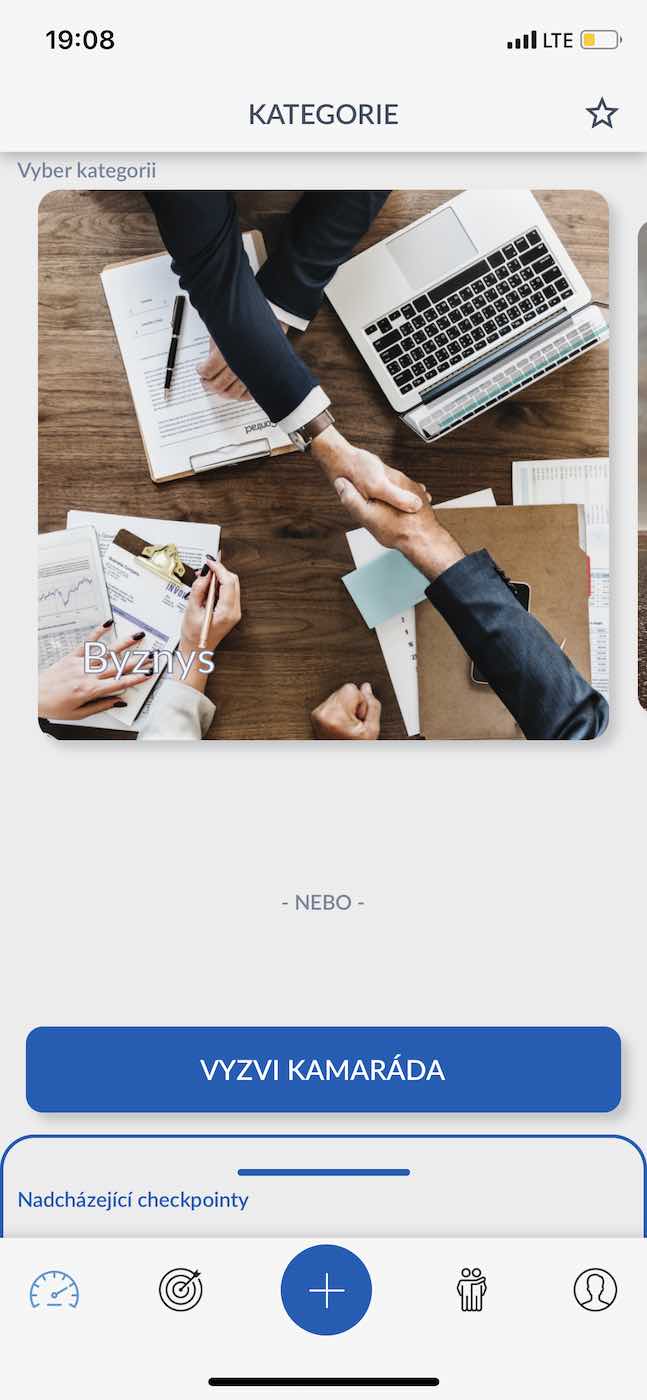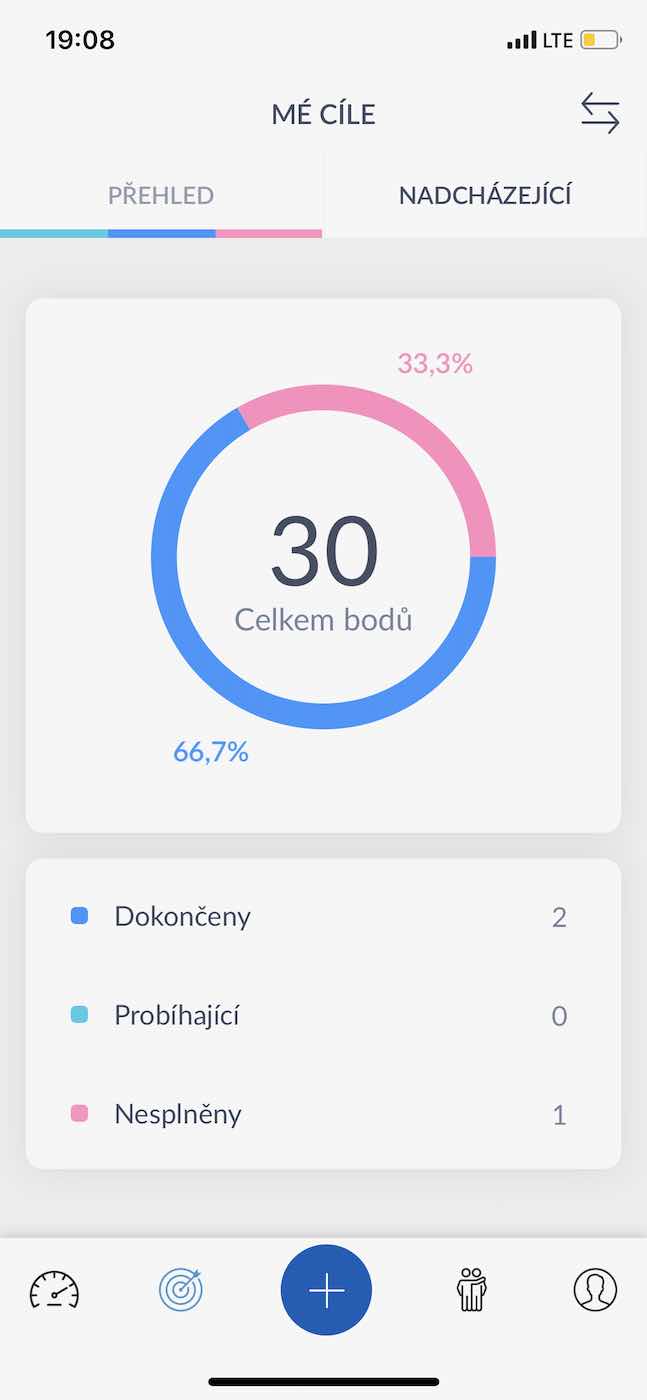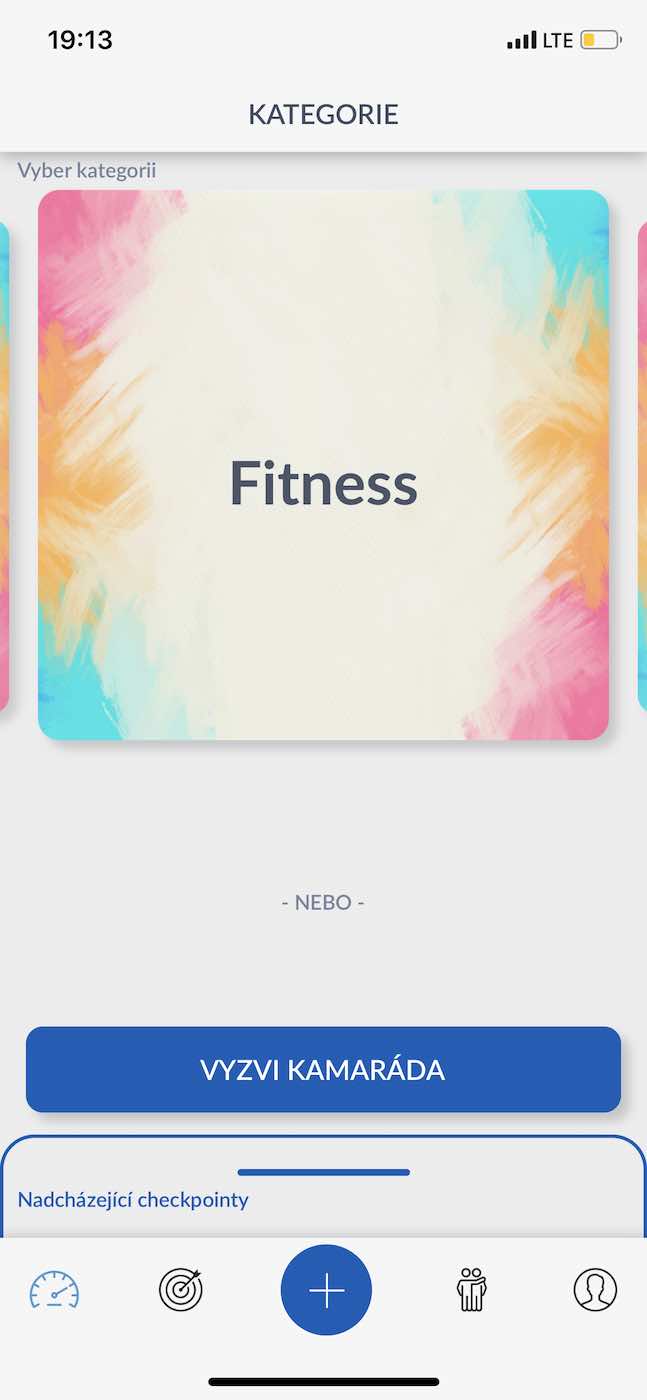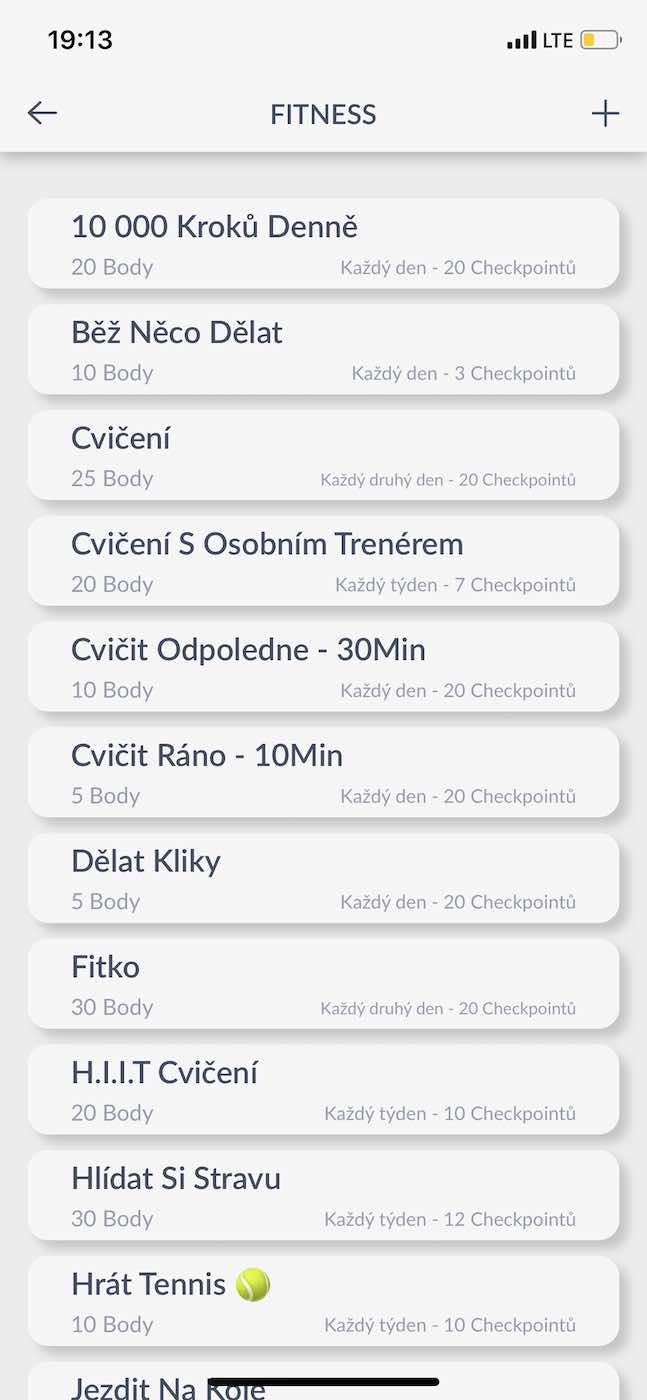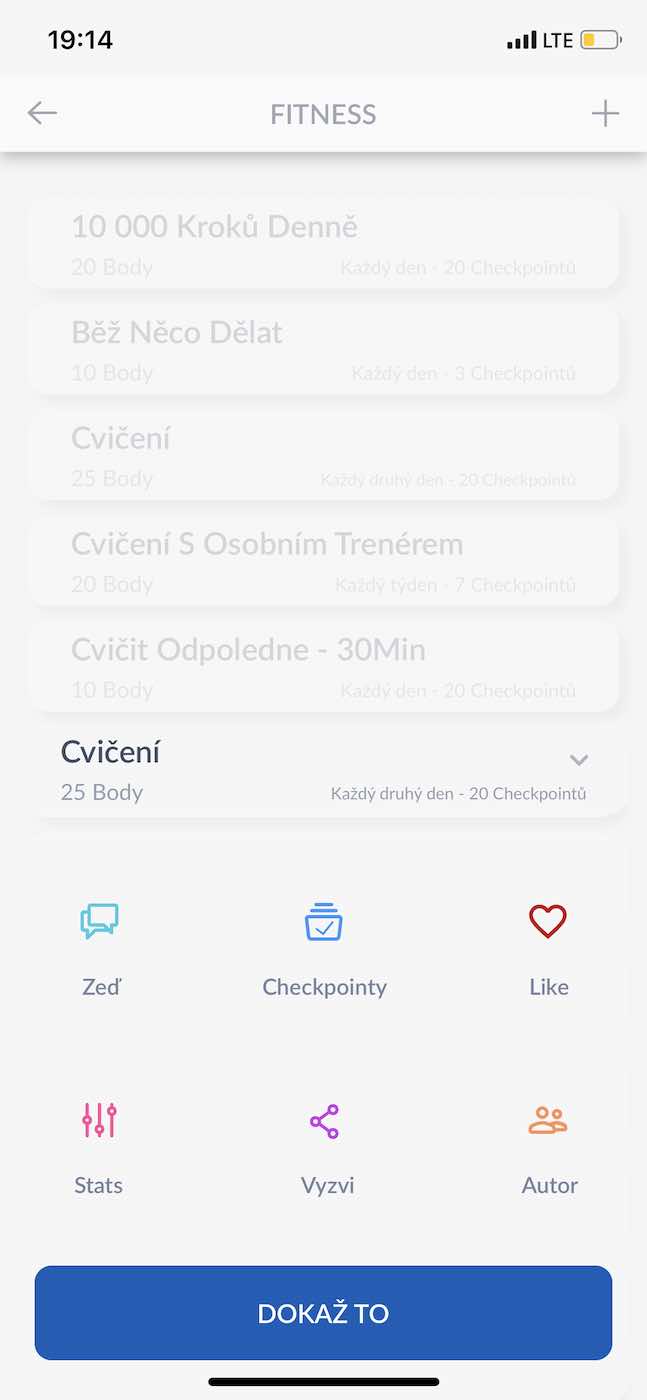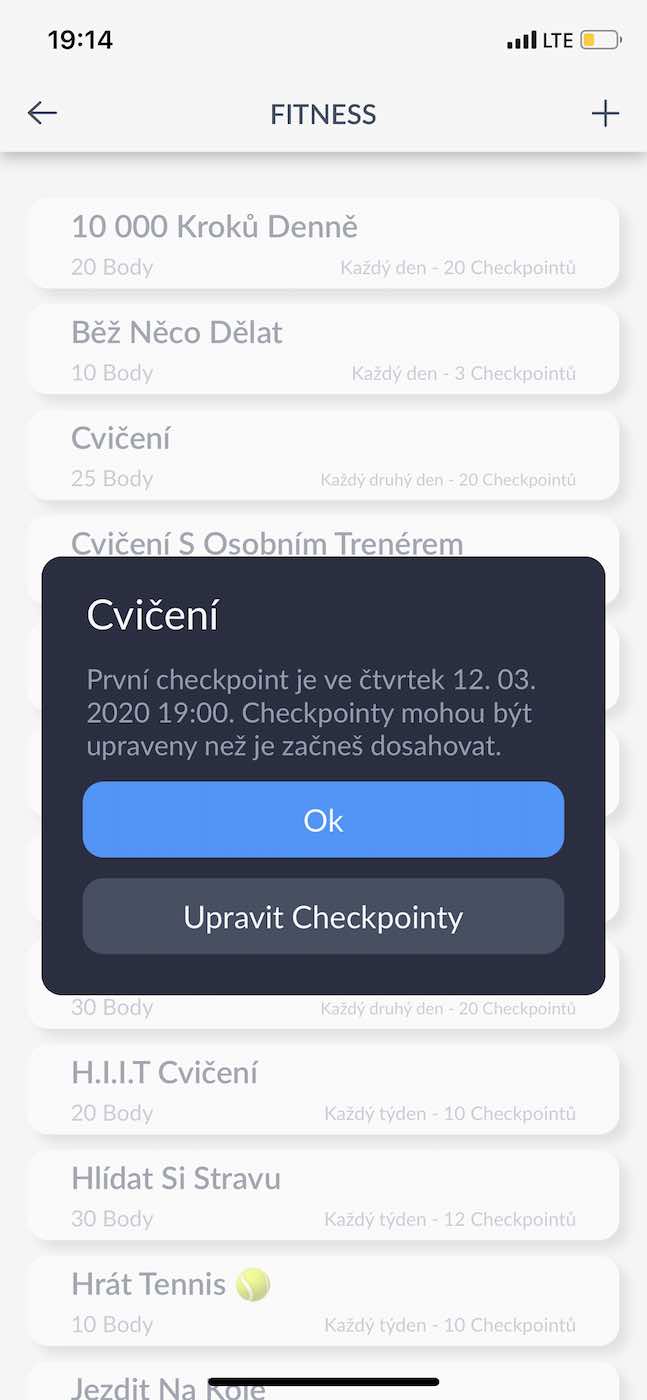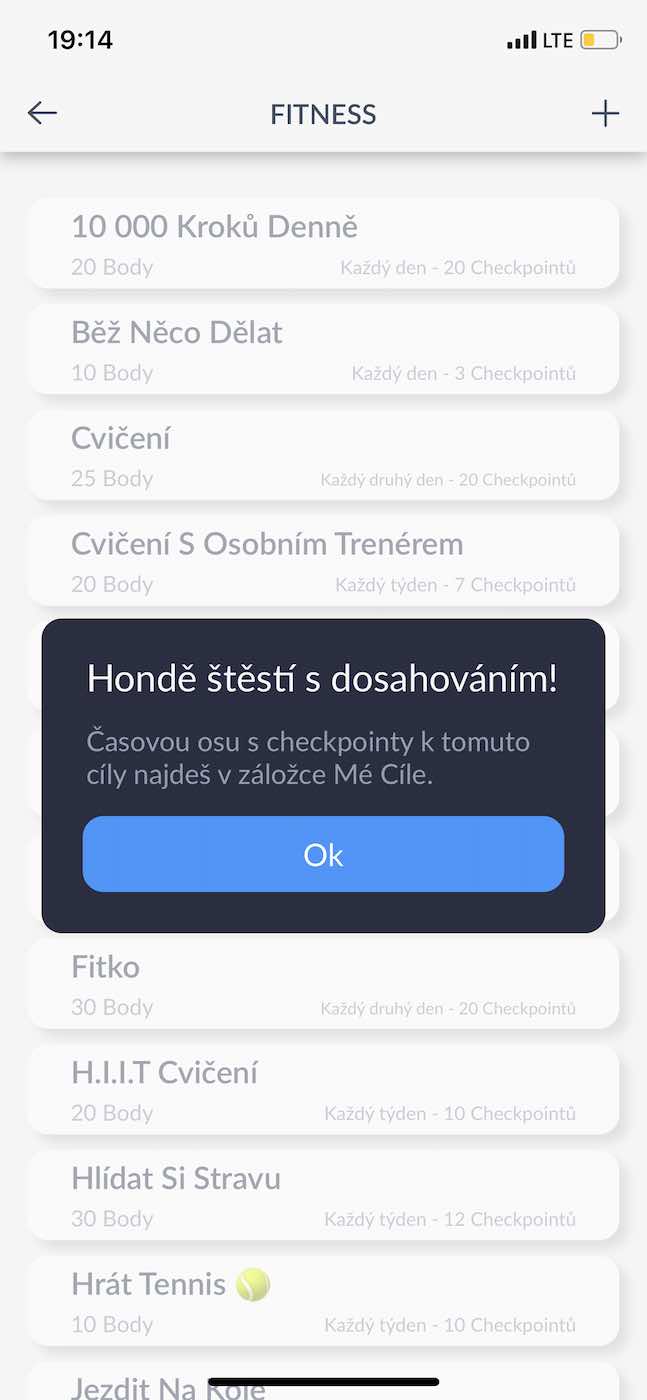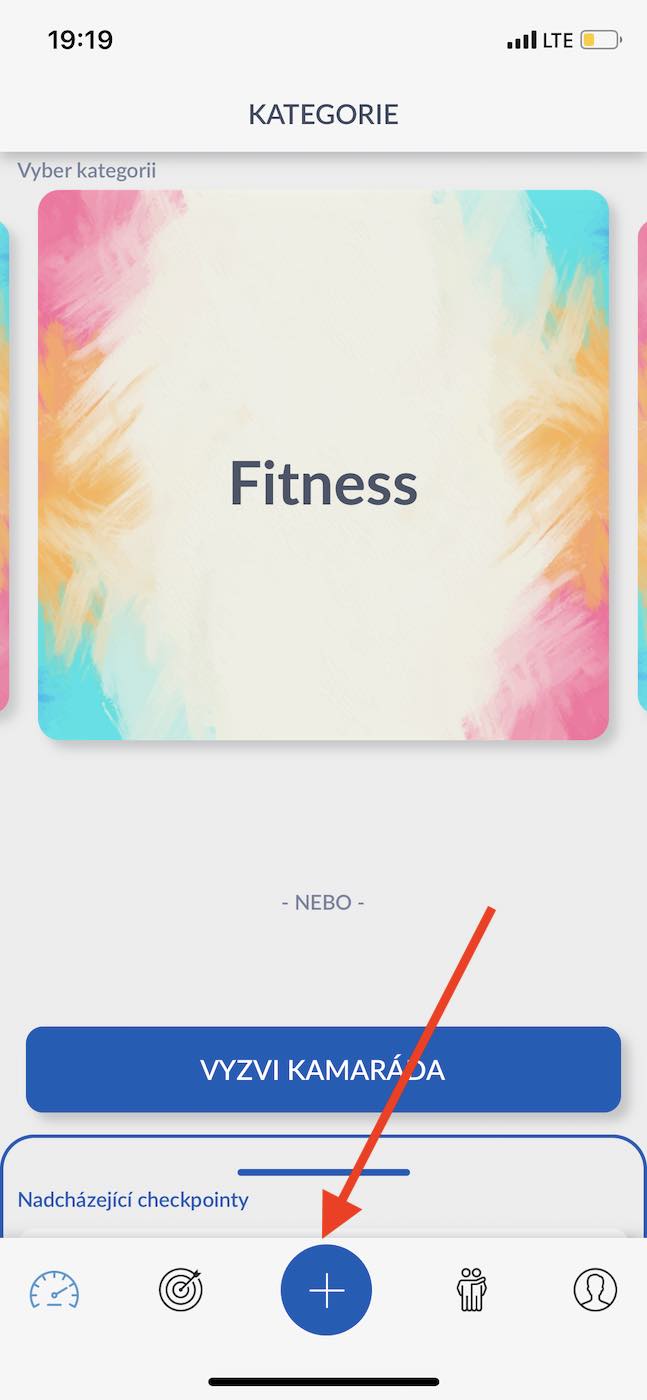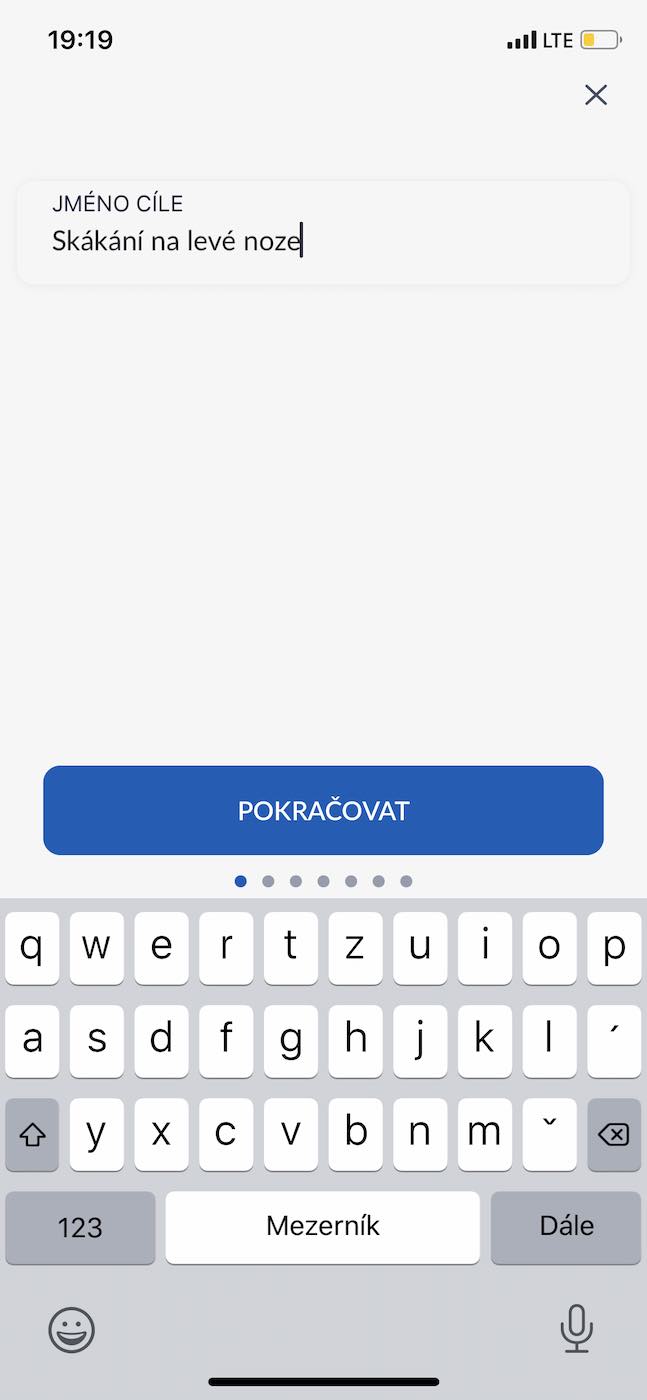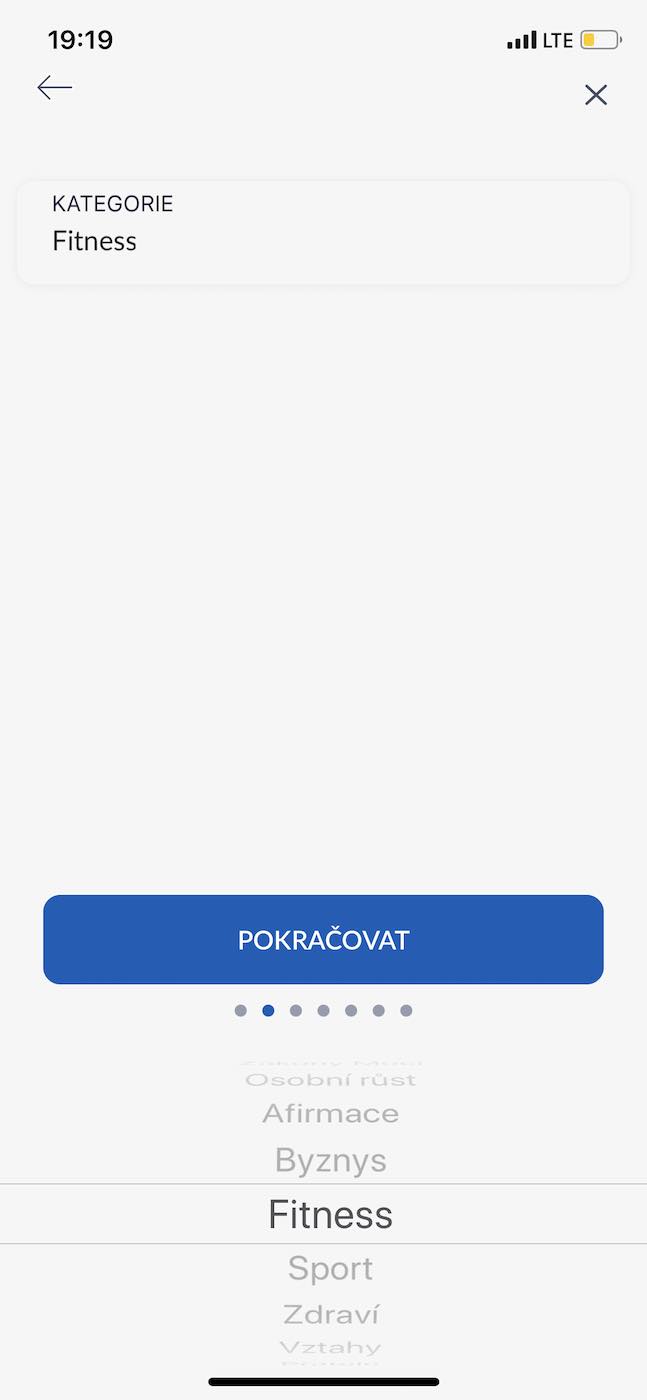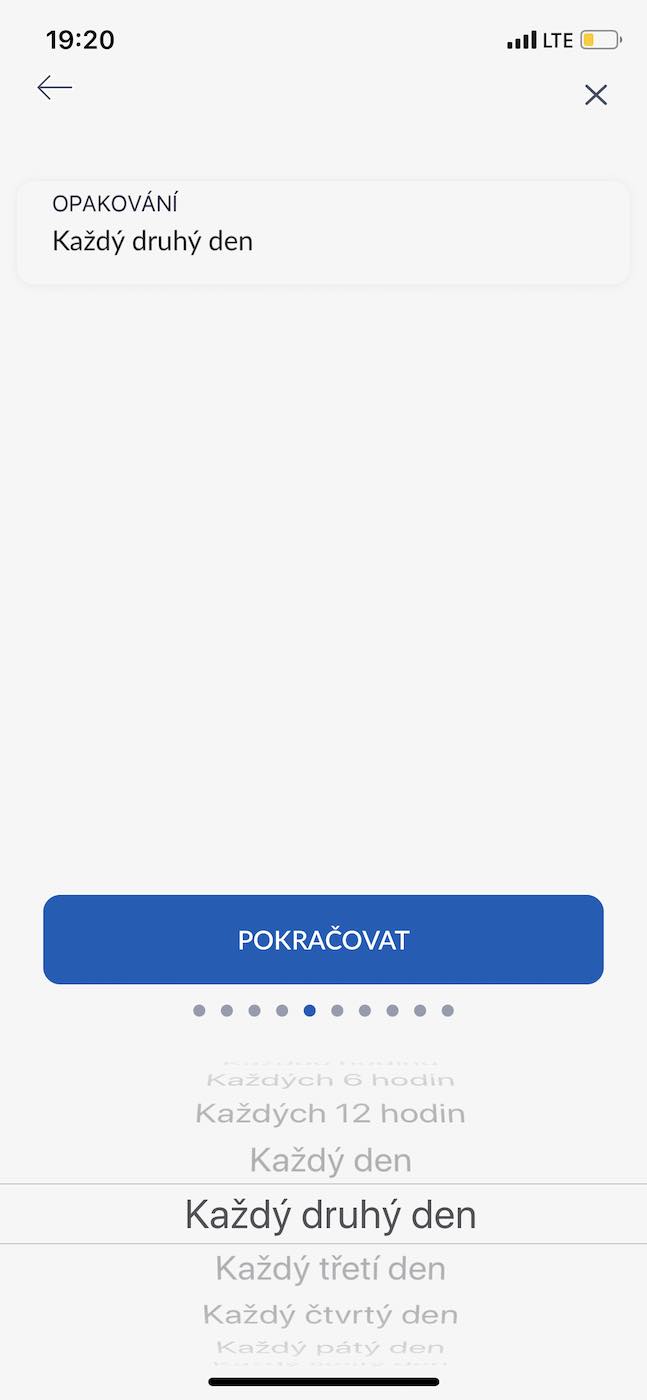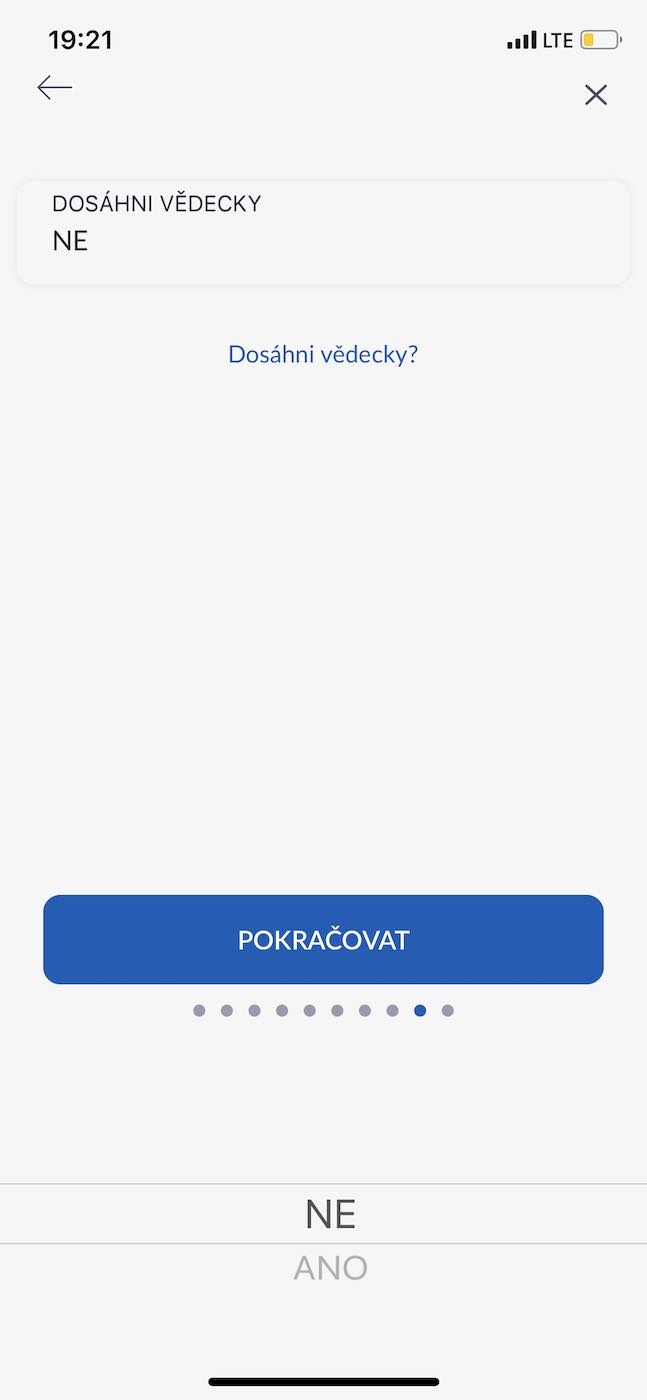Vi lever i moderne tid, hvor vi fra alle sider er omgivet af de forskellige teknologier, der virker til vores fordel. Uanset om det er smarte kaffemaskiner, automatiske vaskemaskine, moderne computere eller endda almindelige applikationer til mobiltelefoner, har alle én ting til fælles - de tjener til at gøre vores arbejde lettere eller hjælpe os med det. Sandsynligvis har hver af os mere end én gang stødt på visse applikationer, der lovede at øge produktiviteten, give motivation og andre lignende forhold. Men hvordan kan disse applikationer hjælpe brugeren? Og hvad er AchieveMe-appen til?
De ovennævnte applikationer, som tjener til at motivere deres brugere, arbejder efter et meget simpelt princip. De bombarderer simpelthen deres bruger med forskellige notifikationer, takket være hvilke de formår at komme ind i en persons underbevidsthed. Han kan så sige til sig selv, at han virkelig burde gøre noget, og måske vil han gøre det. Men problemet er, at du i dette tilfælde bliver træt af at bruge applikationen meget hurtigt, og med tiden vil du enten begynde at ignorere den eller slette den helt. Ved første øjekast tror du måske, at AchieveMe er det samme og derfor ikke er værd at give det en chance. Tricket er dog, at denne applikation griber hele problemet an på en lidt anden måde, takket være den kan den beholde sine brugere i mange år.
Hvad er AchieveMe?
Som du måske har gættet, er AchieveMe en applikation, der tjener til at motivere sine brugere. Selvom denne beskrivelse er sand, er den bestemt ikke fuldstændig. For at definere AchieveMe præcist, bliver vi nødt til at uddybe lidt. Det er ikke bare en almindelig applikation, men et helt socialt netværk, et fællesskab af brugere, der deler forskellige ideer med hinanden, støtter hinanden, forsøger at overvinde deres milepæle og gøre sig selv til bedre mennesker. Denne app har hovedsageligt fordel af at være det førnævnte sociale netværk – men det kommer vi til senere.
Den første lancering, eller hurra for en verden af nye udfordringer
Når du har downloadet appen og beslutter dig for at køre den for første gang, bliver du bedt om at registrere din personlige konto. Dette trin er meget vigtigt, og du bør bestemt ikke forsømme det. Hvis du ikke vil spilde tid på at indtaste dine oplysninger, kan du logge ind direkte med Facebook, som på forhånd vil udfylde nogle af dine oplysninger for dig. Efterfølgende skal du blot gå ind i dit fag og vælge dit yndlingscitat. Når du er færdig, vil du blive ført til appens hovedside.
Øverst kan du måske bemærke, at der er en slags kategoriudvalg foran dig. Det er nemlig i dette miljø, at dine kommende mål bliver skabt, som du vælger fra forskellige kategorier. Hvis vi gennemgår disse kategorier, finder vi ud af, at der er forretning, fitness, sundhed, personlig vækst, relationer, afslapning, bekræftelse, rigdom og rejser. I den nederste bjælke kan du derefter skifte mellem sider med kategorier, med dine mål, med dit fællesskab af venner og din personlige konto. Du kan også bemærke et blåt plustegn i bunden, men det kommer vi til senere.
Oprettelse af det første mål
I forrige afsnit har vi allerede fået en lille forsmag på, hvordan individuelle mål skabes. Generelt kan det siges, at alt, hvad du skal gøre inden for AchieveMe, er meget enkelt og intuitivt ved første øjekast. Her skal jeg rose brugergrænsefladen, som direkte vejleder og rådgiver brugeren ved hvert trin. Men lad os fokusere på at skabe vores første mål. Først og fremmest skal du i dit hoved sammenligne, hvad du egentlig vil opnå. Når du har valgt din destination, skal du blot vælge den relevante kategori i appen, prøve at finde destinationen og bekræfte den. Lad os for eksempel vise skabelsen af et mål, som vi vil fokusere på regelmæssig motion for. I så fald går vi til kategorien Fitness, hvor vi finder målet navngivet øvelser. Hvis du ikke vil løse noget og vil bevise målet i henhold til forfatterens vilkår, skal du blot klikke på knappen Bevis det.
Når du vælger din destination, kan du, før du bekræfter den, bemærke, at et lille vindue med forskellige muligheder vil dukke op. Her kan du fx finde muligheden Wall, Checkpoints, Like, Stats, Challenge og Author. Lad os i det følgende afsnit sammen tage et kig på, hvad de enkelte knapper betyder, og hvad de er til.
Hvad er de knapper til?
Disse knapper kan være meget nyttige og kan informere dig om den opgave, du skal påtage dig. Den første knap er her Væg, som fungerer på samme måde som en Facebook-væg. Hver opgave har sin egen væg, hvor hver bruger kan skrive sit bidrag. Den næste knap bærer etiketten Kontrolpunkter og peger blot på antallet af gentagelser eller individuelle milepæle, der skal opfyldes for at nå målet. Lige efter det kan vi se her lignende, hvilket nok er klart for enhver. Klik på denne knap for at lade netværket vide, at vi kan lide udfordringen. Vi kommer til den meget interessante sektion af applikationen efter at have klikket på knappen Stats, som vil vise os statistikkerne. Her kan vi finde ud af, hvor mange mennesker der satte sig for at nå det givne mål, hvor mange af dem der lykkedes, hvor mange der i øjeblikket koncentrerer sig om opgaven og hvor mange personer opgaven har. Fordi AchieveMe fungerer som et socialt netværk, har vi også en knap her Råb op, hvormed vi kan invitere en af vores venner til at udføre opgaven sammen med os. Knap Forfatter henviser derefter til kontoen for forfatteren, der tilføjede opgaven til applikationen.
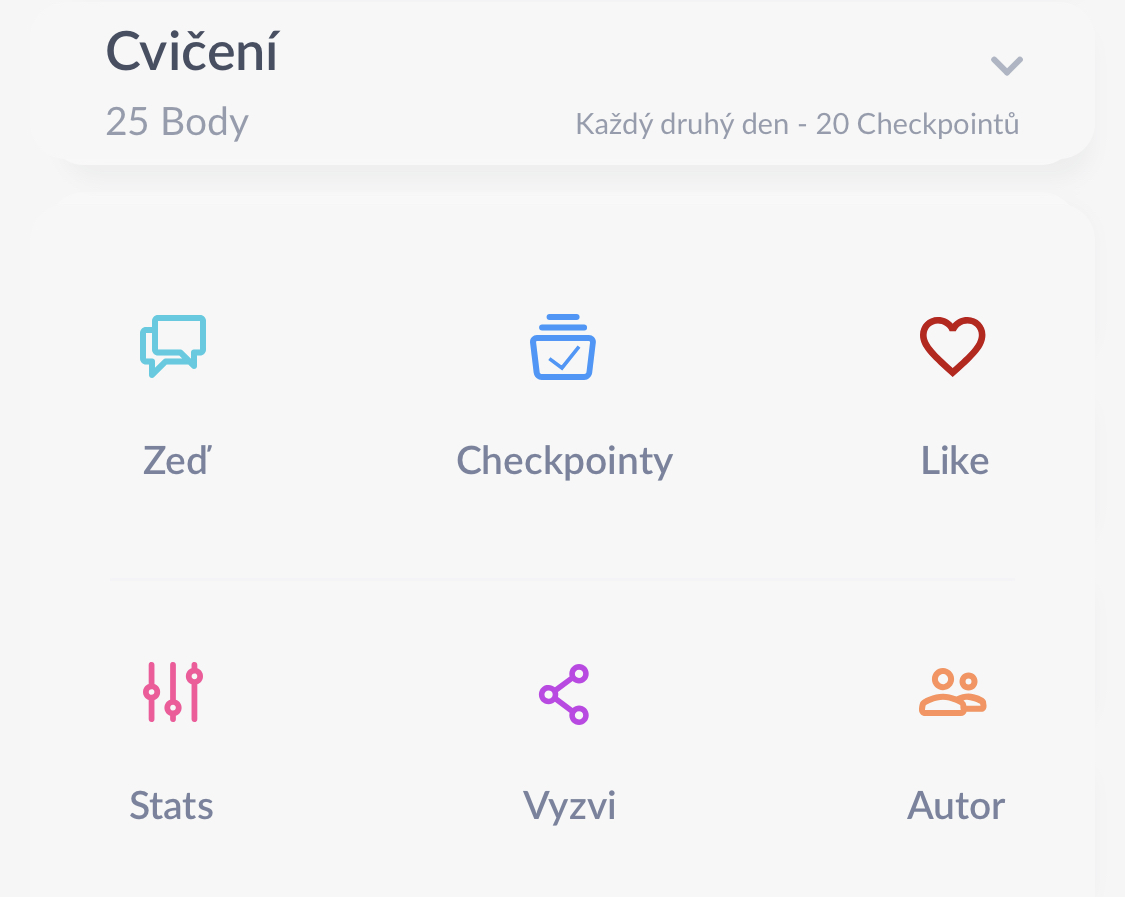
Jeg kan ikke finde mit mål i nogen kategori. Hvad skal jeg gøre?
Hvis dit mål ikke er i nogen kategori, skal du ikke bekymre dig. Kan du huske det blå plus-tegn, som vi bed tidligere, og vi kan finde det nederst på skærmen? Med denne knap kan vi tilføje vores egen opgave og tildele den til den relevante kategori. Så lad os skabe et mål sammen.
For at skabe dit eget mål skal du selvfølgelig først trykke på det magiske blå plustegn. Efterfølgende beder applikationen os om at navngive vores mål, efterfulgt af kategorisering. Til vores behov vil vi vælge et mål, der hedder Spring på venstre ben, som du forståeligt nok vil lægge i Fitness-kategorien. I det næste trin skal vi bestemme vanskeligheden ved at nå målet på en skala fra et til halvtreds (én - meget let; 50 - meget svært). Så snart vi vælger sværhedsgraden af vores opgave, venter vi på valget af såkaldte checkpoints. Disse kan karakteriseres som en slags milepæle under selve opfyldelsen og kan fx opdeles ud fra et tidsinterval, eller vi kan lave dem efter mål, som vi kommer til senere.
Så til vores behov vil vi vælge tilbagevendende checkpoints, hvor vi vil vælge at gentage hver anden dag, sætte et passende tidspunkt, vælge deres nummer og vælge om det er vores private mål eller du vil dele det med netværket. Når du vælger at gøre dette til et privat mål i dette trin, vil det kun være synligt for dig og vil aldrig kunne prøves af fællesskabet. I næste trin kan du vælge, om du vil nå målet videnskabeligt. Dette er en betalt funktion, der forsøger at omprogrammere din underbevidsthed og motivere dig så meget som muligt. Vælger du muligheden Nej her, vil du se en oversigt over din destination, som du kun skal bekræfte - og vi er færdige.
Egne kontrolposter
Hvis du er ved at udføre en opgave, hvor gentagne kontrolpunkter ikke er nok for dig, men snarere vil markere stien til dine fremskridt indtil nu, så skal du vælge indstillingen Brugerdefinerede kontrolpunkter, når du vælger kontrolpunkter. Men hvornår bruges denne mulighed, og er den overhovedet berettiget? Selvom det måske ikke virker indlysende ved første øjekast, er denne mulighed meget vigtig, og for visse mål er det en nødvendighed. Forestil dig en situation, hvor du ønsker at købe et hus. I så fald vil applikationen trods alt ikke fortælle dig en gang om ugen "Køb et hus", men du vil have noget lidt anderledes end det. Det er præcis sådan, du kan indstille brugerdefinerede Checkpoints, hvor du fx kan indtaste trin som at søge efter fast ejendom, kontakte et ejendomsmæglerfirma frem til det endelige køb af et hus.
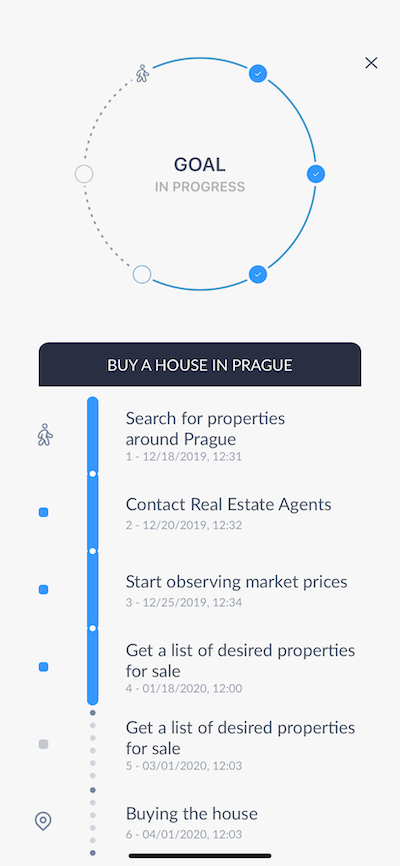
Din personlige profil
Ved registrering af din konto udfyldte du visse data, som nu udgør din såkaldte personlige profil. Hvis du husker, hvad vi sagde i begyndelsen af denne anmeldelse, er vigtigheden af din profil med det samme klar for dig. AchieveMe er ikke bare en applikation, men et socialt netværk. Så hvad udgør et socialt netværk af sociale netværk? Et fællesskab af mennesker. Du kan få adgang til din egen profilsektion ved at trykke på din avatar i nederste højre hjørne. Her kan vi se vores personlige oplysninger, hvorunder vi kan finde information om vores medaljer, vores statistik og en række andre muligheder.
Har du ideer til at forbedre appen? Gå efter det
Intet er perfekt. Dette motto har været sandt i samfundet siden oldtiden. Hvis du har et forslag til en ny kategori, kan du foreslå det, og udvikleren kan tilføje det til appen baseret på din anbefaling. Men hvordan designes denne kategori? Du skal blot gå til din personlige profil og klikke på knappen kategori, hvor du skriver dit forslag og bekræfter din handling ved at klikke på knappen Foreslå.
Záver
Jeg har aldrig betragtet mig selv som en fan af motiverende apps, da jeg simpelthen aldrig har holdt fast i dem. Det samme problem har altid plaget folk omkring mig, som altid har opgivet sådanne ansøgninger efter et stykke tid. AchieveMe-applikationen overraskede mig dog positivt. Den byder på alt, hvad andre mangler, og at den fungerer som et socialt netværk, hvor du og dine venner kan blive inspireret og motiveret, er i sig selv opmuntrende. Derudover er applikationen tilgængelig helt gratis og er efter min mening i hvert fald et forsøg værd.
Hvis du er interesseret i ansøgningen, eller har du yderligere spørgsmål, kan du finde svarene på dem på forfatterens hjemmeside a Ansøgning.